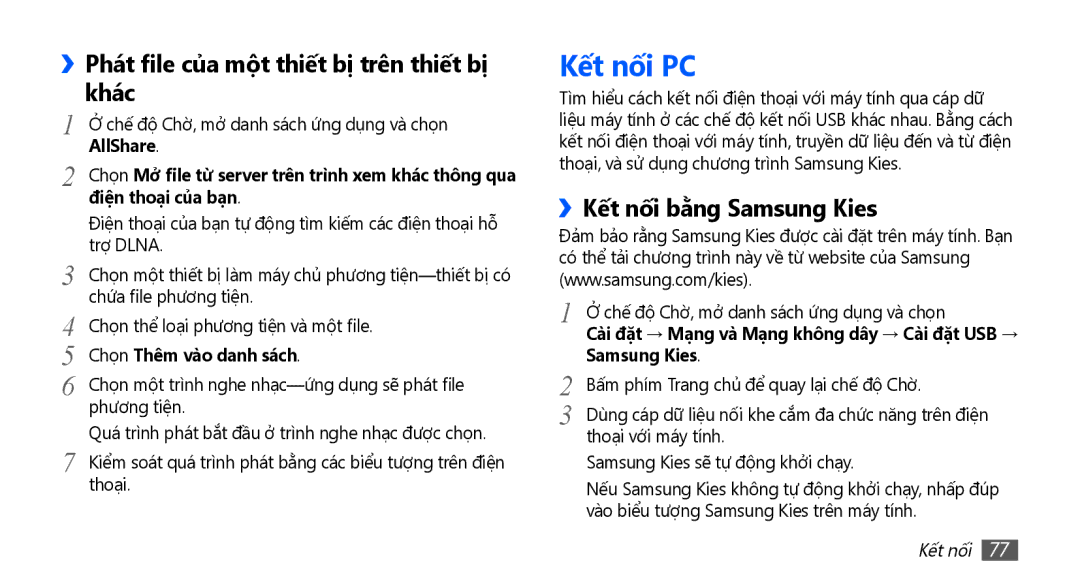››Phát file của một thiết bị trên thiết bị
1 | khác |
Ở chế độ Chờ, mở danh sách ứng dụng và chọn | |
2 | AllShare. |
Chọn Mở file từ server trên trì̀nh xem khác thông qua | |
| điện thoại của bạn. |
| Điện thoại của bạn tự động tìm kiếm các điện thoại hỗ |
3 | trợ DLNA. |
Chọn một thiết bị làm máy chủ phương | |
4 | chứa file phương tiện. |
Chọn thể loại phương tiện và một file. | |
5 | Chọn Thêm vào danh sách. |
6 | Chọn một trình nghe |
| phương tiện. |
7 | Quá trình phát bắt đầu ở trình nghe nhạc được chọn. |
Kiểm soát quá trình phát bằng các biểu tượng trên điện | |
| thoại. |
Kết nối PC
Tìm hiểu cách kết nối điện thoại với máy tính qua cáp dữ liệu máy tính ở các chế độ kết nối USB khác nhau. Bằng cách kết nối điện thoại với máy tính, truyền dữ liệu đến và từ điện thoại, và sử dụng chương trình Samsung Kies.
››Kết nối bằng Samsung Kies
Đảm bảo rằng Samsung Kies được cài đặt trên máy tính. Bạn có thể tải chương trình này về từ website của Samsung (www.samsung.com/kies).
1 | Ở chế độ Chờ, mở danh sách ứng dụng và chọn |
| Cài đặt → Mạng va Mạng không dây → Cài đặt USB → |
2 | Samsung Kies. |
Bấm phím Trang chủ để quay lại chế độ Chờ. | |
3 | Dùng cáp dữ liệu nối khe cắm đa chức năng trên điện |
| thoại với máy tính. |
Samsung Kies sẽ tự động khởi chạy.
Nếu Samsung Kies không tự động khởi chạy, nhấp đúp vào biểu tượng Samsung Kies trên máy tính.
Kết nối 77